配置编程环境
因为C/C++是编译型语言,在编写好代码之后都是需要先将代码编译成可执行程序,然后才能运行的。因此,C/C++的编程环境就包括了编译器的配置和代码编辑器的配置。
Tips
初学者只是熟悉语法的情况下可以只配置编译器,使用文本编辑器就可以编辑代码了。
配置编译器
Windows环境下
mingw编译器网站 https://www.mingw-w64.org/
Windows环境下使用MSYS2的MinGW-w64编译器,配置步骤如下
下载MSYS32的MingW-W64编译器: 本地下载 官方下载
选择
x86_64-posix-seh进行下载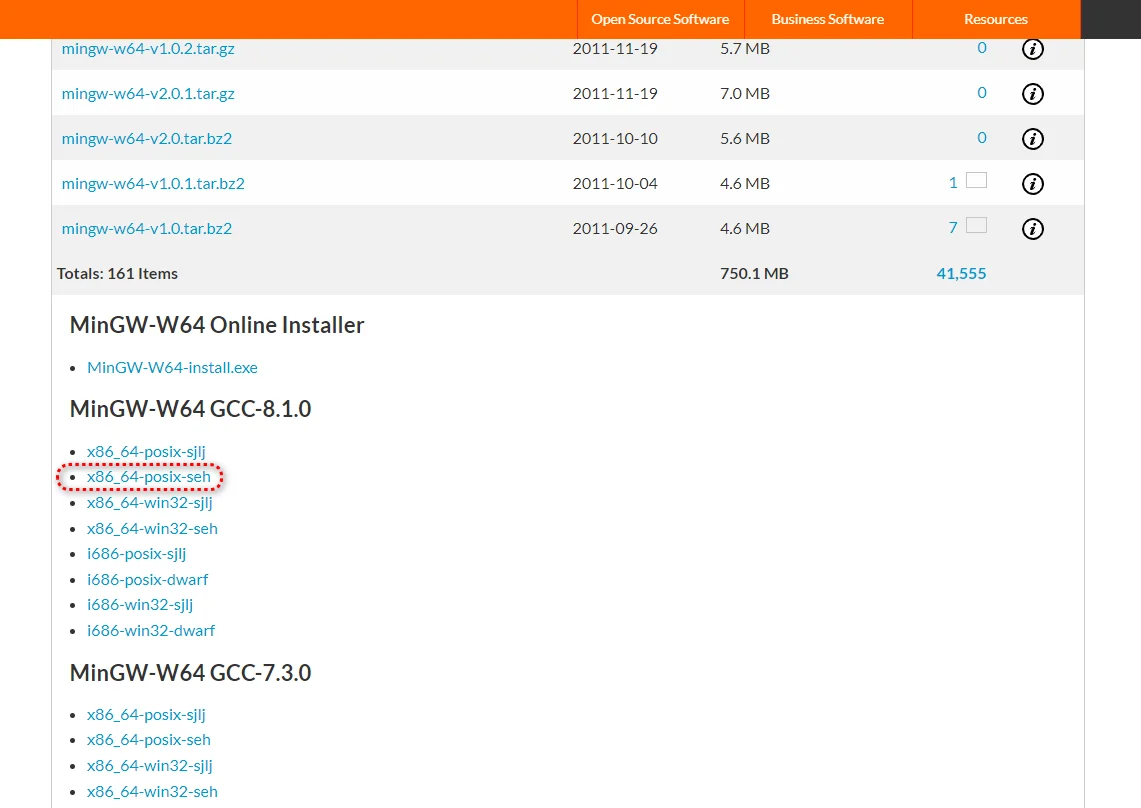
将下载的安装包拷贝至
c:\soft\路径下,然后右键选择解压到当前文件夹
解压完成后进入文件夹
C:\soft\mingw64\bin并将这个地址复制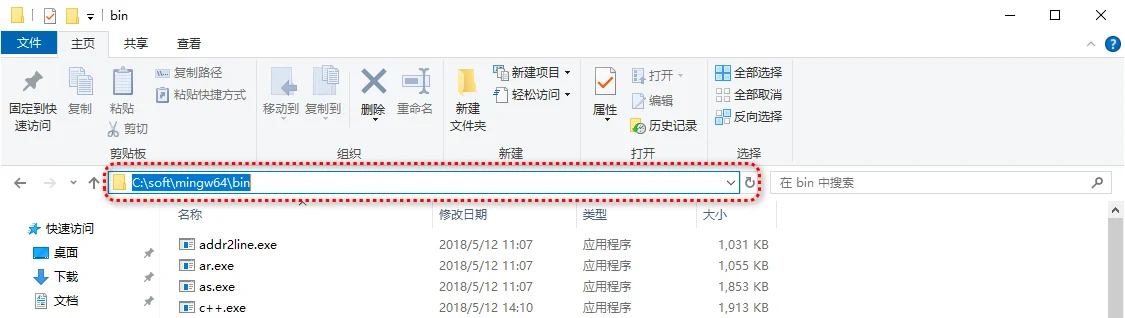
将鼠标移动到框选区域点击后使用
Ctrl + C就可以复制了将刚才复制的地址添加到环境变量path中
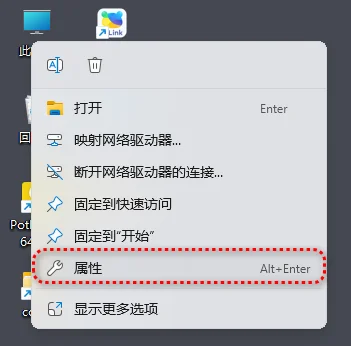
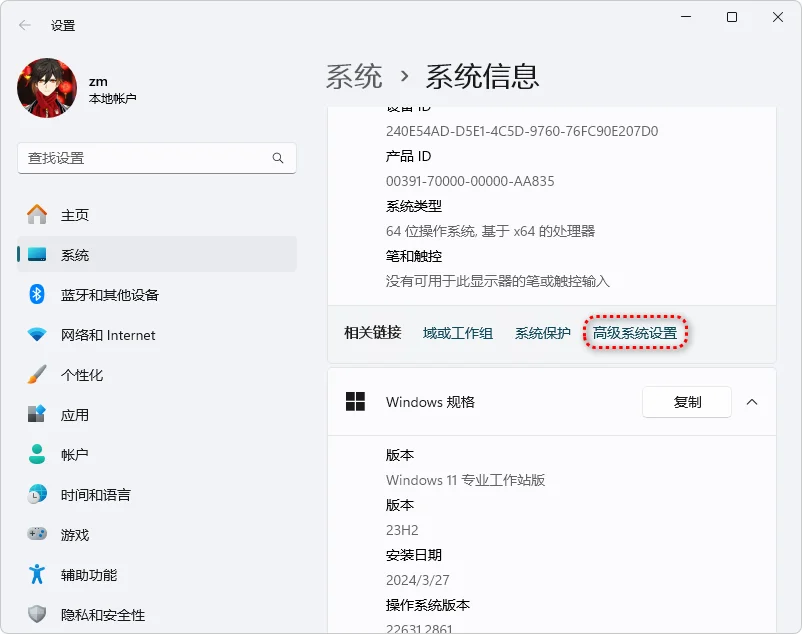

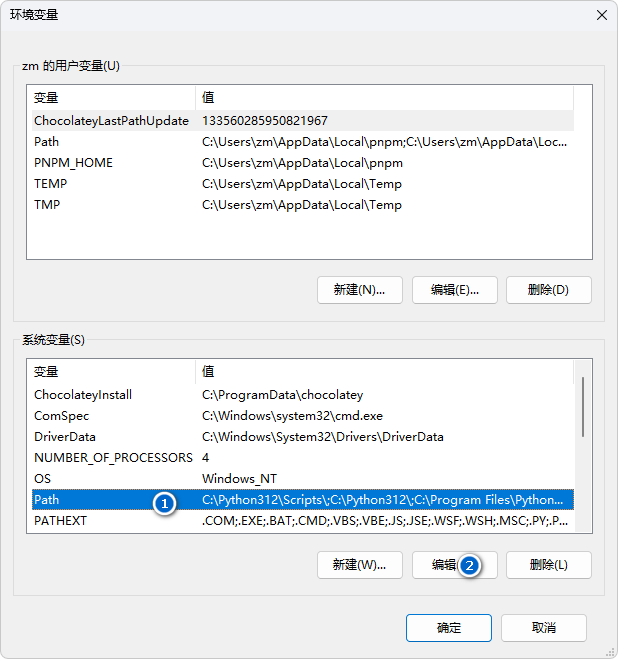
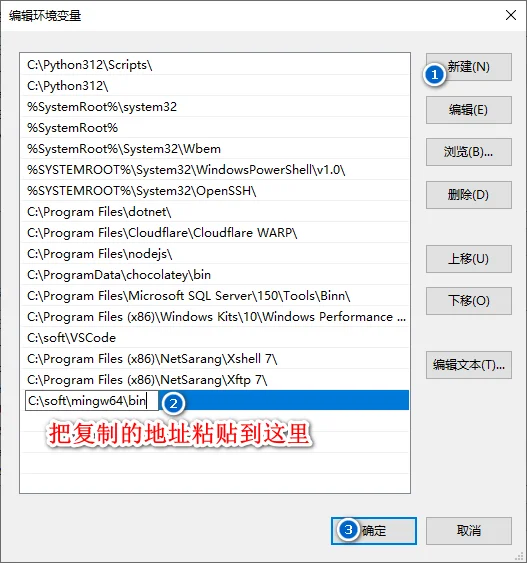
经过第4步编译器已经配置完成了,可以打开终端使用
gcc -v命令测试是否配置成功如果出现了类似如下版本信息则表示配置成功
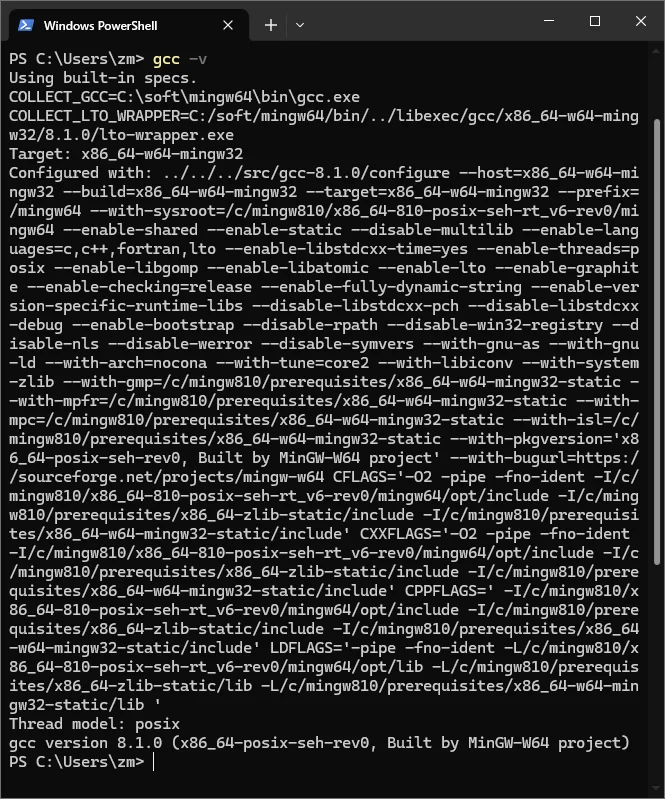
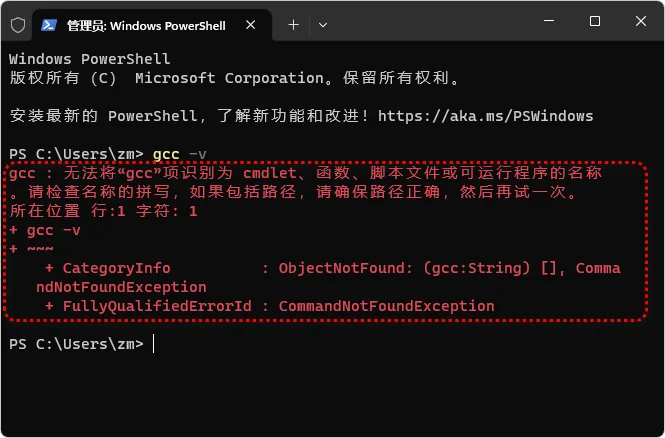
Unix环境下
现在流行的操作系统属于Unix分支的有Linux和MacOS,在这类系统上可以直接使用命令行命令通过包管理工具进行安装gcc编译器。但是不同的操作系统下包管理工具又不一样
Ubuntu系统
打开终端,首先更新软件源
sudo apt update使用命令安装编译器及调试工具
sudo apt install gcc g++ gdb -yCentos7系统
- 更新包管理器bash
sudo yum update - 安装开发工具包(包含 g++)bash也可以只安装
sudo yum groupinstall "Development Tools"g++bashsudo yum install gcc-c++ - 检查是否安装成功bash
g++ --version
MacOS系统
打开终端,首先安装brew。具体的安装方法参考其他章节
使用命令安装编译器及调试工具
brew install gcc g++ lldb配置文本编辑器
Sublime Text
下载Sublime Text文本编辑器:本地下载
双击安装包,选好安装路径,无脑下一步
激活Sublime Text
安装完打开Sublime Text,如果弹窗需要输入授权,直接复制下面注册码黏贴点击Use License ,如果没有弹窗,点击菜单栏『Help -> Enter License』弹出激活窗口,输入下面的注册码然后点击「Use License」
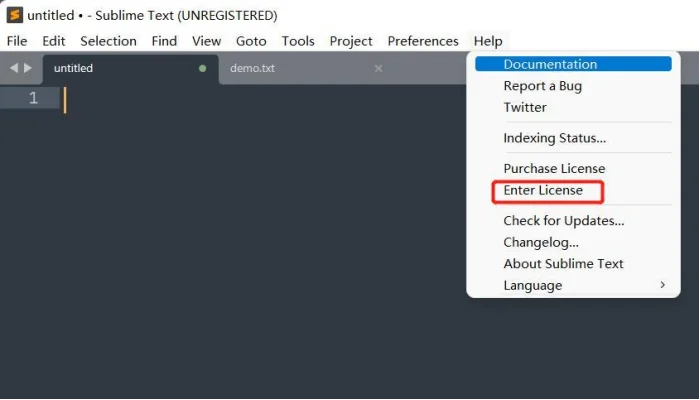
Mifeng User Single User License EA7E-1184812 C0DAA9CD 6BE825B5 FF935692 1750523A EDF59D3F A3BD6C96 F8D33866 3F1CCCEA 1C25BE4D 25B1C4CC 5110C20E 5246CC42 D232C83B C99CCC42 0E32890C B6CBF018 B1D4C178 2F9DDB16 ABAA74E5 95304BEF 9D0CCFA9 8AF8F8E2 1E0A955E 4771A576 50737C65 325B6C32 817DCB83 A7394DFA 27B7E747 736A1198 B3865734 0B434AA5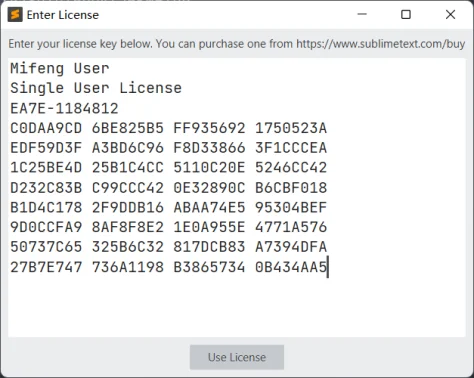
自此,Sublime Text 4安装激活完成。
Sublime Text 汉化
点击 Tools—Install Package Control(安装包控件比较慢,并且没有反应,等待数分钟后会有弹窗)
点击确定按钮
菜单点击Preferences – Package Control
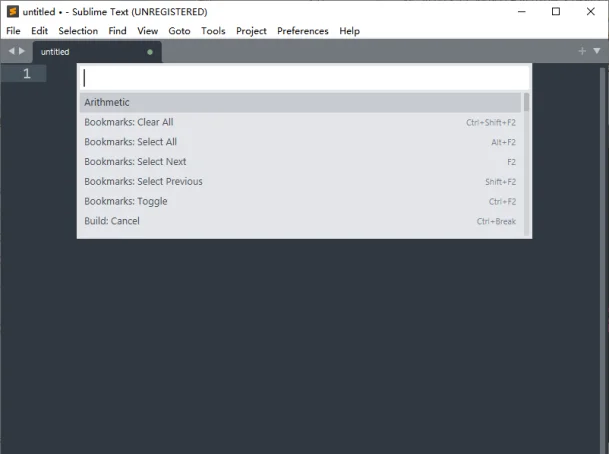
输入 Install Package(安装包控件比较慢,并且没有反应,等待数分钟后会有弹窗)
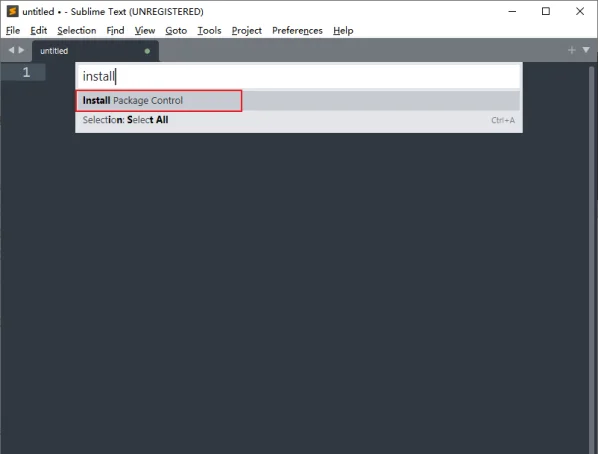
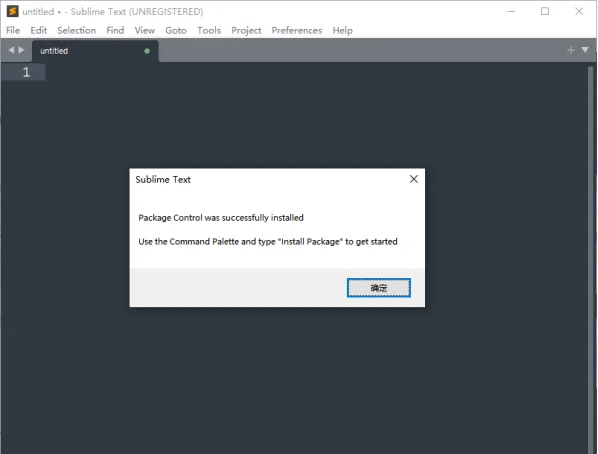
输入 ChineseLocalzations 可见中文包,选中即可安装
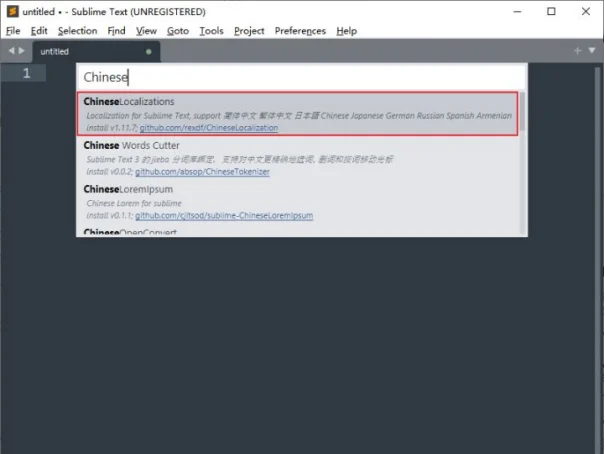
解决中文乱码问题
点击菜单栏「Preferences」下的「Package Control」
进入Package Control,选择「Install Package」命令
进入安装界面,输入并选择「ConvertToUTF8」
成功安装「ConvertToUTF8」之后,乱码问题就解决了
(图略)
更改显示字体
点击菜单栏「Preferences」下的「settings」弹出如下配置文件窗口
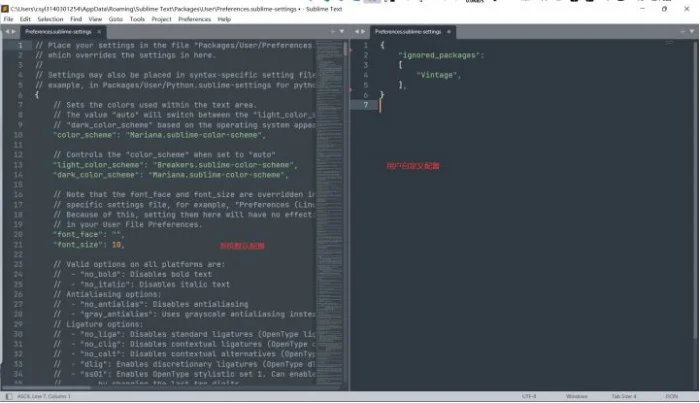
参照系统默认配置,找到更改字体这一项,复制到用户这一栏的大括号内 {} 进行编辑
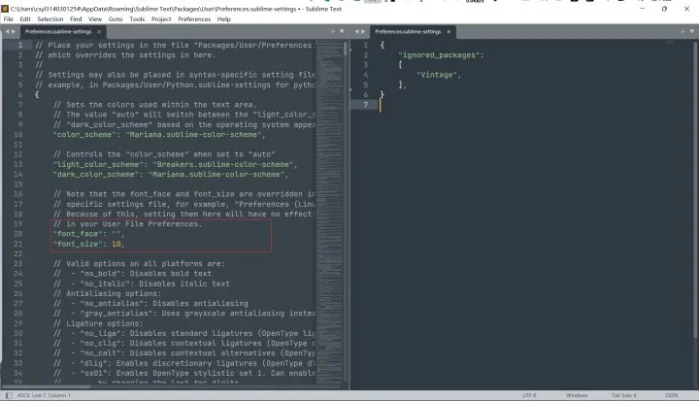
在 "" 中填入想要更改的字体(注,字体必须为电脑已安装的字体,字体名字建议前往控制面板查看,不要输错,否则无反应)
这里我使用的是JetBrains家的一款字体 JetBrains Mono ,更改字号为12号
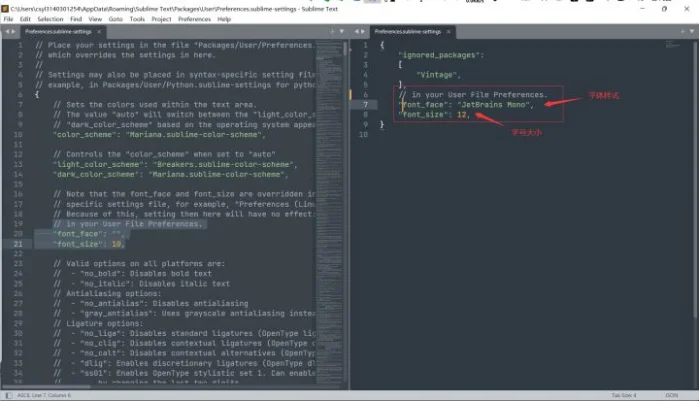
设置底部状态栏显示当前编码格式
点击菜单栏「Preferences」下的「settings」弹出配置文件窗口
找到对应位置(第611行),在用户自定义栏进行编辑
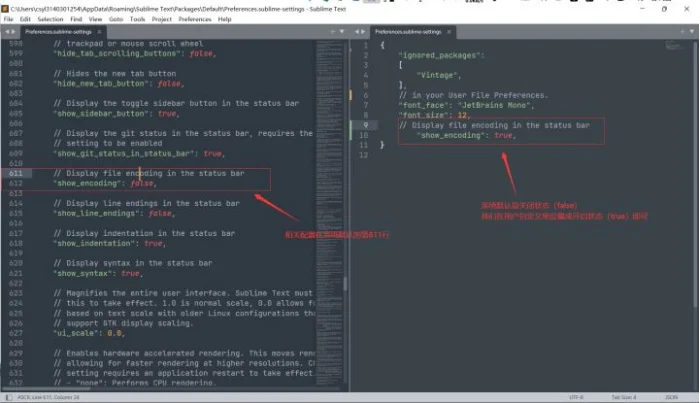
可以看到,底部状态栏显示当前编码格式为UTF-8
编写代码运行测试
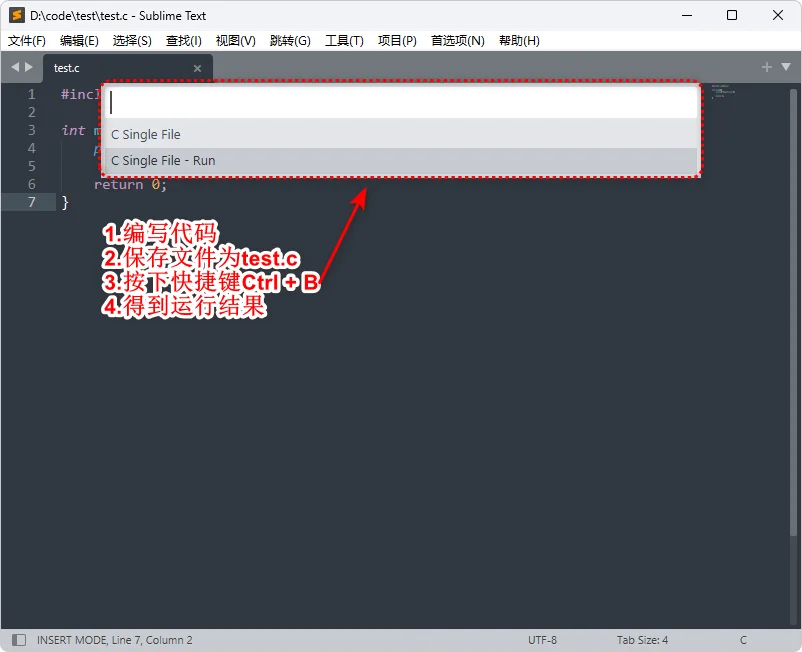
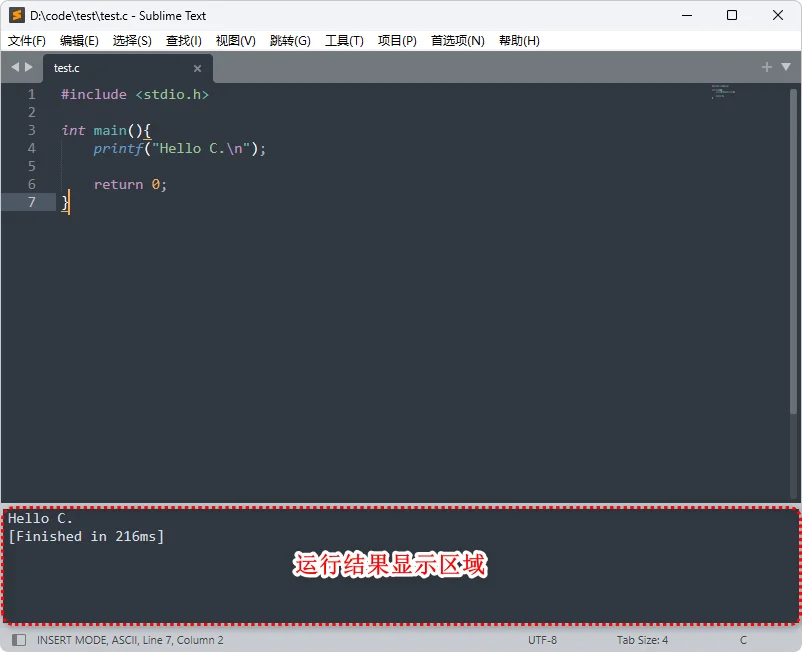
Visual Studio Code
本节只简单介绍vscode的安装及使用,具体的vscode工程化使用请参考Tools章节。首先安装VS code插件:
以上插件安装完成后就可以新建文件测试了,在测试过程中会配置 launch.json 和 tasks.json 配置文件。
#include <stdio.h>
int main() {
printf("Hello World!\n");
return 0;
}{
"tasks": [
{
"type": "cppbuild",
"label": "C/C++: g++.exe 生成活动文件",
"command": "C:\\soft\\mingw64\\bin\\g++.exe",
"args": [
"-fdiagnostics-color=always",
"-g",
"${file}",
"-o",
"${workspaceFolder}/build/${fileBasenameNoExtension}.exe"
],
"options": {
"cwd": "${fileDirname}"
},
"problemMatcher": [
"$gcc"
],
"group": {
"kind": "build",
"isDefault": true
},
"detail": "调试器生成的任务。"
}
],
"version": "2.0.0"
}{
// 使用 IntelliSense 了解相关属性。
// 悬停以查看现有属性的描述。
// 欲了解更多信息,请访问: https://go.microsoft.com/fwlink/?linkid=830387
"version": "0.2.0",
"configurations": [
{
"name": "gdb调试",
"type": "cppdbg",
"request": "launch",
"program": "${workspaceFolder}/build/${fileBasenameNoExtension}.exe",
"args": [],
"stopAtEntry": false,
"cwd": "${fileDirname}",
"environment": [],
"externalConsole": true,
"MIMode": "gdb",
"miDebuggerPath": "C:\\soft\\mingw64\\bin\\gdb.exe",
"setupCommands": [
{
"description": "为 gdb 启用整齐打印",
"text": "-enable-pretty-printing",
"ignoreFailures": true
},
{
"description": "将反汇编风格设置为 Intel",
"text": "-gdb-set disassembly-flavor intel",
"ignoreFailures": true
}
]
}
]
}先创建并编写测试代码文件,然后使用快捷键 Ctrl+Shift+p 打开命令窗⼜输⼊ task 选择 配置任务 Tasks:Configure Task 然后选择 使用模板创建 再选择 Others 就成功创建了 tasks.json 配置文件,最后在项目目录下会看到 .vscode 文件夹,在该文件夹下创建 `` 文件,并将对应的内容复制进去。
以上就完成了单文件编译执行的环境。
直接使用集成开发环境
对于一名C语言程序员而言,进行C语言程序的开发一般需要一个文本编辑器加上一个编译器就足够了。但为了方便起见,我们选择使用集成开发环境。
什么是集成开发环境?
集成开发环境(Integrated Development Environment),也普遍简称IDE,指的是一个提供用于软件开发的全套工具的环境。这些工具通常包括代码的文本编辑器、编译器、调试器,以及其他用于简化软件开发过程的工具和库。
IDE能够让开发者在一个统一的界面下进行代码编写、调试、测试等多种任务,从而提高效率。
一些非常著名的IDE:
- Java:Eclipse、MyEclipse、IntelliJ IDEA
- Python:PyCharm
以上是一些语言专用的IDE,像我们今天要讲的Visual Studio以及它的好兄弟Visual Studio Code则可以通过安装插件,扩展等方式,理论上作为所有语言的集成开发环境。
其中VSCode作为一个轻量级的编辑器,它更适合用于开发前端、脚本开发等场景。
VS则功能更强大,更适用于处理大型项目。VS是比较常见的C/C++开发使用的IDE。
最后,我们要强调的是
到了Linux阶段以及很多公司当中,我们都会直接在一个文本编辑器中编写C语言代码,所以大家也不要太过于依赖VS。
Visual Studio
Microsoft Visual Studio(简称VS)是美国微软公司的开发工具包系列产品。VS是一个基本完整的开发工具集,它包括了整个软件生命周期中所需要的⼤部分工具,如UML工具、代码管控工具、集成开发环境(IDE)等等,所写的目标代码适用于微软支持的所有平台。Visual Studio是目前最流行的Windows平台应用程序的集成开发环境。
安装及使用中的事项请参考Tools章节。
Clion
CLion是基于CMake进行项目管理的,大多数的使用可能还是要参考CMake的手册。
安装及使用中的事项请参考Tools章节。
Qt Creator
Qt Creator是跨平台的Qt IDE,Qt Creator是Qt被Nokia收购后推出的一款新的轻量级集成开发环境(IDE)。此IDE能够跨平台运行,支持的系统包括Linux(32位及64位)、Mac OS以及Windows。根据官⽅描述,Qt Creator的设计目标是使开发人员能够利用Qt这个应用程序框架更加快速及轻易的完成开发任务。
安装及使用中的事项请参考Tools章节。